查看和管理语音留言
本文介绍如何在 Linkus 桌面端上查看和管理语音留言信息。
注: 在 Linkus 桌面端上对语音留言所做的变更将同步到 Linkus 网页端和 Linkus 手机端。
操作步骤
- 在 Linkus 桌面端,进入 语音留言。
- 可选: 选择读取状态,筛选语音留言。
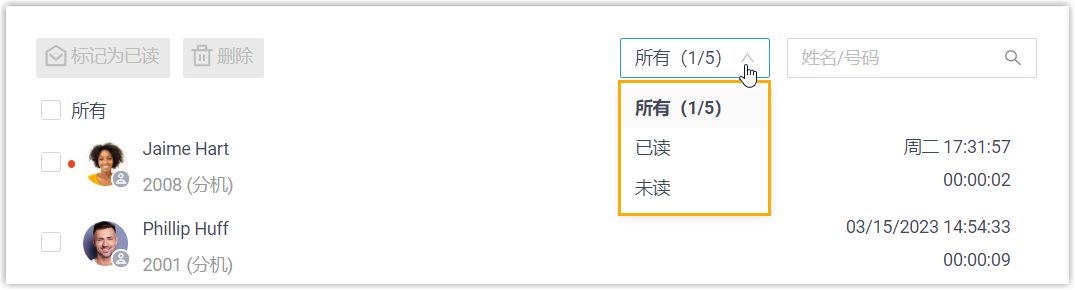
- 根据需要,查看和管理语音留言。
操作 操作说明 播放语音留言 - 将鼠标悬浮在语音留言上。
- 点击右侧的
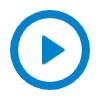 。
。未读语音留言会被标记为已读。
查看或编辑转写的语音留言文本 注: 仅当管理员设置了语音留言转写功能时才支持查看文本。- 将鼠标悬浮在语音留言上。
- 点击右侧的
 或
或 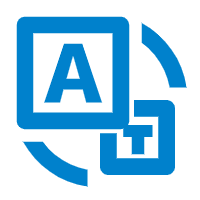 。
。你将在弹窗中看到转写的文本。
- 要编辑带有
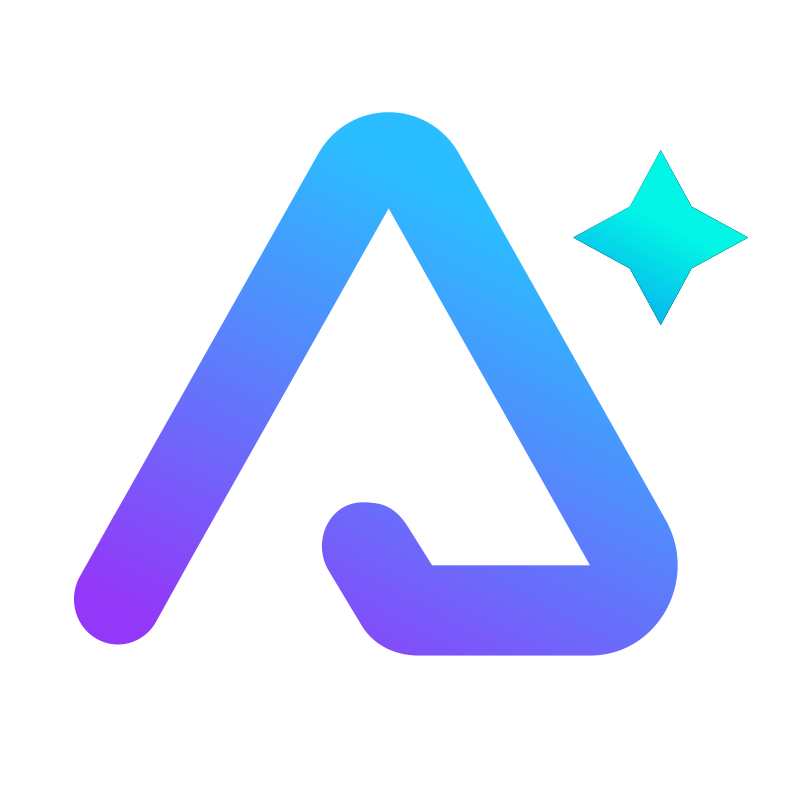 标记的 AI 转写文本,点击
编辑。
标记的 AI 转写文本,点击
编辑。 - 根据需要编辑内容,然后点击
保存。
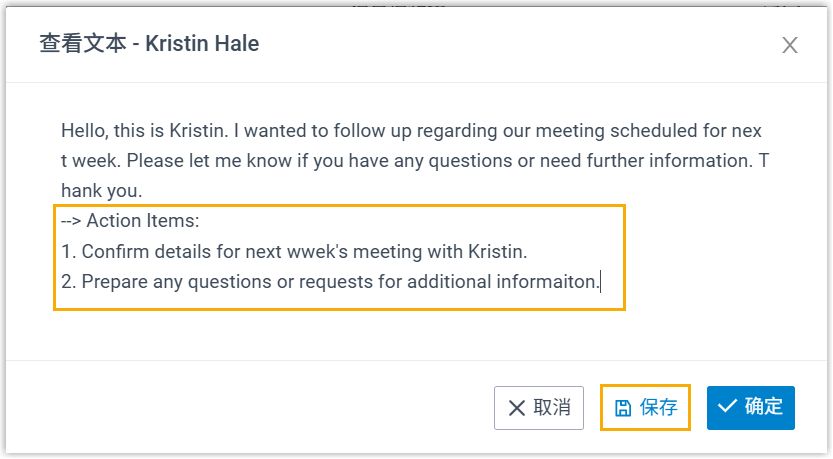
- 点击 OK 以关闭弹窗。
发起呼叫 你可以通过以下方式,直接从语音留言中发起呼叫。 - 双击语音留言。
- 将鼠标悬浮在语音留言上,然后点击
 。
。
下载语音留言 - 将鼠标悬浮在语音留言上。
- 点击右侧的
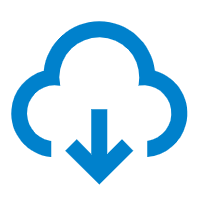 。
。
更改语音留言读取状态 - 要标记单条语音留言为已读或未读状态,执行以下操作:
- 右键点击语音留言。
- 点击 标记为已读 或 标记为未读。
- 要批量标记语音留言为已读状态,执行以下操作:
- 勾选多个语音留言。
- 在顶部栏,点击 标记为已读。
删除语音留言 - 要删除单条语音留言,执行以下操作:
- 将鼠标悬浮在语音留言上。
- 点击右侧的
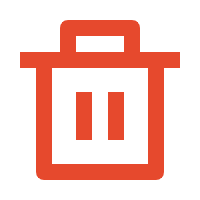 。
。 - 在弹出的窗口中,点击 确定。
- 要批量删除语音留言,执行以下操作:
- 勾选要删除的语音留言。
- 在顶部栏,点击 删除。
- 在弹出的窗口中,点击 确定。